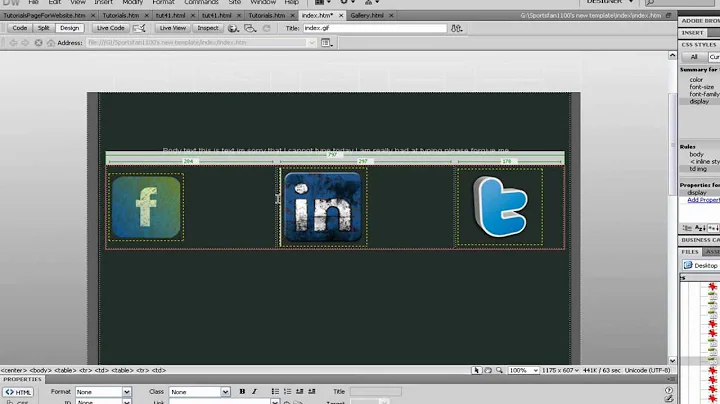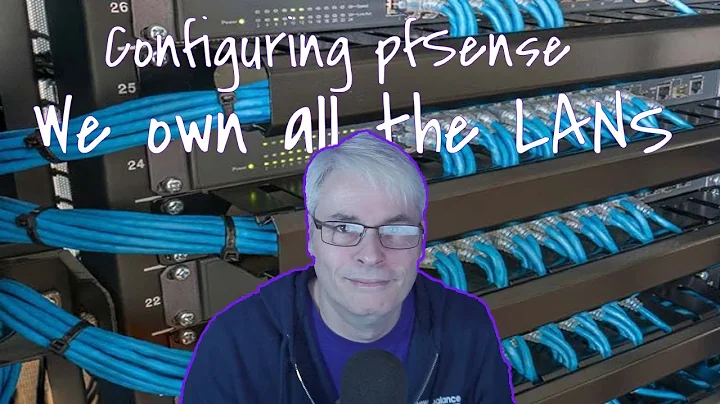Notion'da Metin Rengini Özelleştirin! 🌈
İçindekiler:
- Önsöz
- Renk Ekleme Aracının Kullanımı
- Renk Seçim Aracı
- Başlığa Arkaplan Rengi Ekleme
- Metin Rengini Değiştirme
- Başlığa Arka Plan ve Metin Rengi Ekleme
- Metin Bloğuna Arka Plan Rengi Ekleme
- Farklı Renk Kodları ile Oynama
- Notion'da Renkli Metinleri Kişiselleştirme
- Önemli Noktalar
Renk Ekleme Aracının Kullanımı
🎨 Merhaba! Notion'da renk seçenekleri sınırlı olduğunda, özelleştirilmiş renkler eklemek için doğru yerdesiniz. Bu yazıda size, Notion'a nasıl özel renkler ekleyebileceğinizi göstereceğim. Aşağıda, bu videonun sonunda yapabileceğiniz bazı örnekler var. Öncelikle, kodları kullanarak renk eklemeyi öğrenelim.
Renk Seçim Aracı
Notion, metin renklerini özelleştirmenizi şu an için sağlamaz. Ancak, denklemlerini kullanarak bunu gerçekleştirebileceğimiz bir yöntem buldum. İstediğimiz rengi seçmek için bir hex koduna ihtiyacımız var. Bu adımları takip ederek rengi seçebilirsiniz:
- HTML Color Codes sitesine gidin.
- Sayfanın aşağısında renk seçiciyi bulun.
- İstediğiniz rengi seçin.
- Bu renk için hex kodunu kopyalayın.
Renkleri seçmeye hazır olduğumuza göre, örneklere geçelim.
Başlığa Arkaplan Rengi Ekleme
📝 İlk örneğimizde, bir başlığa arka plan rengi eklemek istiyoruz. Ayrıca, belirli bir renk tonunu seçmek istiyoruz. İşte adımlar:
- İstediğiniz rengi seçin ve hex kodunu Color Picker aracındaki renk seçiciden kopyalayın.
- Notion'da, başlığın metni içinde,
$$colorbox kodunu kullanın.
- İkinci kez
$$ sembollerini ekleyerek başlık yazısını bir denklem bloğuna çevirin.
- Rengi belirttiğinizden emin olun (Hex kodunu yazın).
- Denklemi kapatmak için tekrar
$$ sembollerini ekleyin.
Bu şekilde başlığınıza özel bir arka plan rengi ekleyebilirsiniz. Ancak, unutmayın ki bu teknik, başlığın fontunu değiştirecek. Bu teknik, Notion'ın denklem özelliği üzerinden çalıştığı için varsayılan fonttan farklı bir fonta dönüşecektir.
Metin Rengini Değiştirme
📝 İkinci örneğimizde, bir başlığın metin rengini özelleştirmek istiyoruz. Adımlar şunlardır:
- İstediğiniz rengi seçin ve hex kodunu kopyalayın.
- Notion'da, başlık metni içinde,
$$color kodunu kullanın.
- İkinci kez
$$ sembollerini ekleyerek metni bir denklem bloğuna çevirin.
- Rengi belirttiğinizden emin olun (Hex kodunu yazın).
- Denklemi kapatmak için tekrar
$$ sembollerini ekleyin.
Bu şekilde başlığınızın metin rengini özelleştirebilirsiniz. Ancak, aynı şekilde önceki örnekte olduğu gibi, bu teknik de başlık fontunu değiştirecektir.
Başlığa Arka Plan ve Metin Rengi Ekleme
📝 Üçüncü örneğimizde, bir başlığa hem arka plan rengi hem de metin rengi eklemek istiyoruz. Adımlar şunlardır:
- İlk olarak, metnin rengini seçin ve hex kodunu kopyalayın.
- Notion'da, başlık metni içinde
$$color kodunu kullanın.
- İkinci kez
$$ sembollerini ekleyerek metni bir denklem bloğuna çevirin.
- Rengi belirttiğinizden emin olun (Hex kodunu yazın).
- Sonra, arka plan rengi için
$$colorbox kodunu ekleyin.
- İkinci kez
$$ sembollerini ekleyerek metni kapatın.
- Renk kodunu belirttiğinizden emin olun (Hex kodunu yazın).
- Denklemi kapatmak için tekrar
$$ sembollerini ekleyin.
Bu şekilde başlığınızda hem arka plan rengi hem de metin rengi özelleştirebilirsiniz.
Metin Bloğuna Arka Plan Rengi Ekleme
📝 Dördüncü örneğimizde, tüm bir metin bloğuna arka plan rengi eklemek istiyoruz.
- İstediğiniz rengi seçin ve hex kodunu kopyalayın.
- Notion'da, metin bloğunun içinde
$$colorbox kodunu kullanın.
- İkinci kez
$$ sembollerini ekleyerek metni kapatın.
- Renk kodunu belirttiğinizden emin olun (Hex kodunu yazın).
- Denklemi kapatmak için tekrar
$$ sembollerini ekleyin.
 WHY YOU SHOULD CHOOSE Proseoai
WHY YOU SHOULD CHOOSE Proseoai